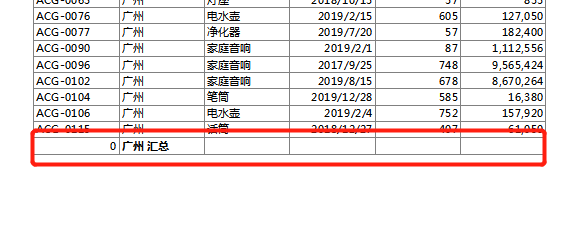1、首先把光标定位在“城市”这一列的任一单元格,选择“数据”→“排序”,关键字选择“城市”,升序降序都可以

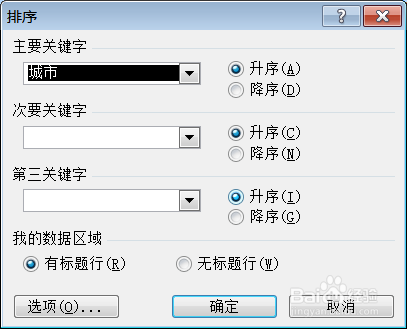
2、排序后的数据

3、继续选择“数据”→“分类汇总”
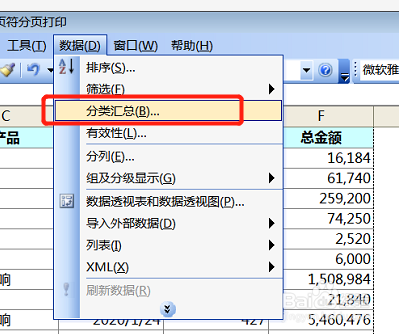
4、“分类汇总”对话框的设置如图,点击确定

5、点击确定后,可以看到数据已经按照城市分类汇总
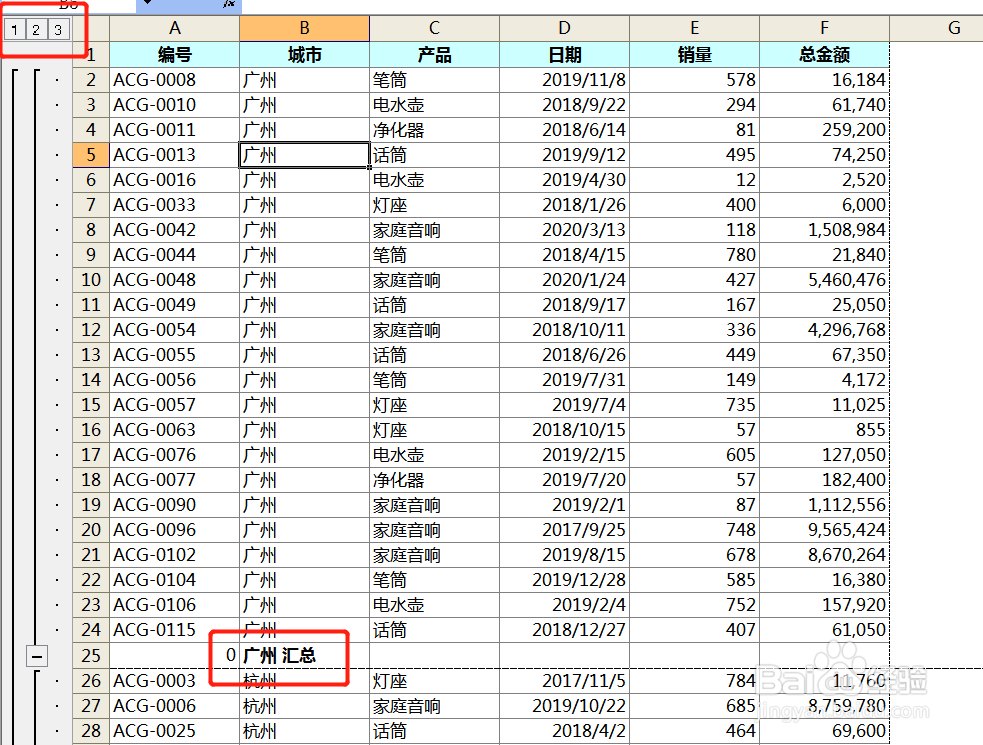
6、这时候我们可以“文件”→“打印预览”一下
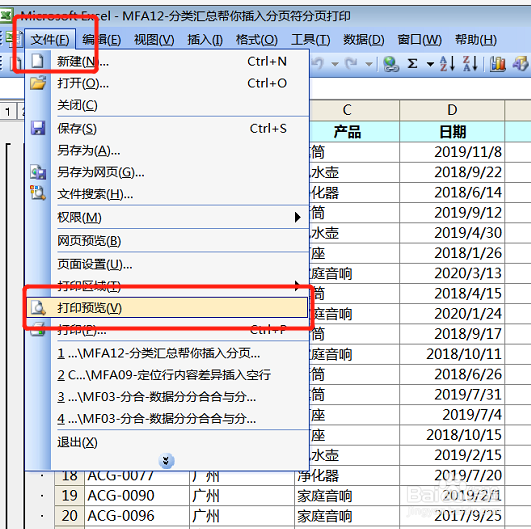
7、打印预览可以看到,每个城市在单独的一页打印(只截图了三页,还有几页)
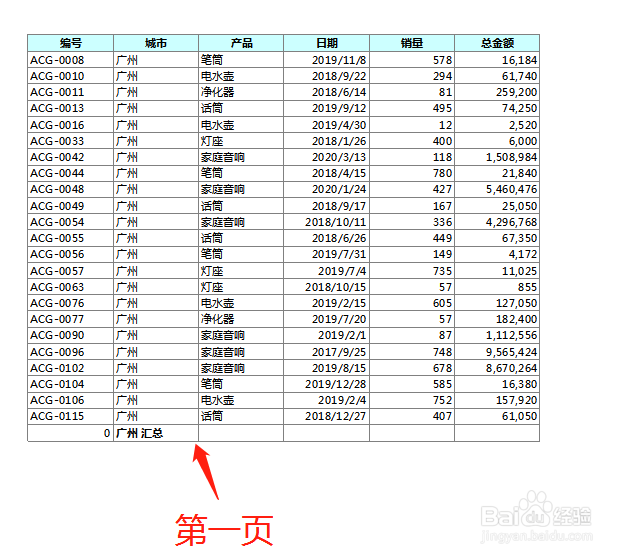
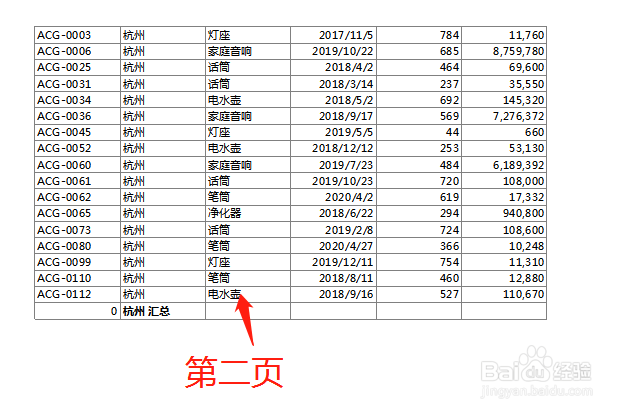

8、但是你会发现,只有第一页有标题,其他的没有,怎么办呢?请看下面的操作

9、选择“文件”→“页面设置”,按如图所示选择标题后确定

10、这时候我们可以“文件”→“打印预览”一下,打印预览可以看到,每个城市在单独的一页打印,并且每一页都有标题
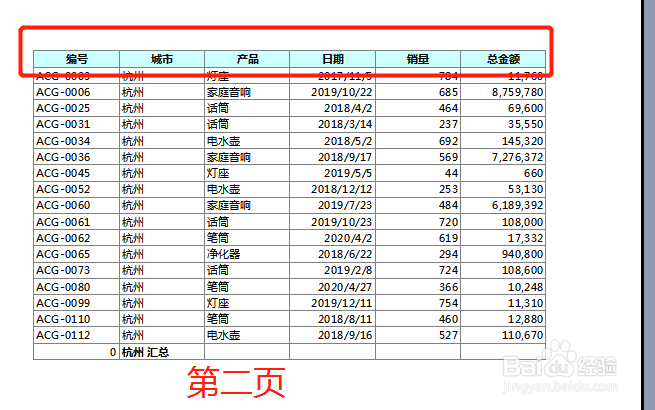
11、还有一个问题:每个城市后面都有一行汇总,但是我们并不想要,怎么办?请看我的下一篇经验: